[Video] Spezielles Lineal / Wie man magische Kreise zeichnet / Lineal-Tool
1. Vorwort
Hallo, das ist Moko.
Momentan benutze ich Crysta seit 7 Jahren, um verschiedene Arbeiten zu erstellen.
Wir veröffentlichen in unregelmäßigen Abständen auf unserem Blog und auf Twitter, wie CLIP STUDIO PAINT verwendet wird.
https://mocoartcook.com/category/clipstudiopaint/
*****Wenn Sie Kommentare oder Fragen haben, können Sie uns gerne auf Twitter kontaktieren ★
2. Tipps und Beispiele zum Zeichnen von magischen Kreisen
Hier ist ein Video, das die Inhalte dieser Zeit zusammenfasst.
In der ersten Hälfte des Videos werden das grundlegende Zeichnen von magischen Kreisen und Tipps vorgestellt.
Die zweite Hälfte des Videos ist das Speedpainting des Beispiels.
3. Wie man einen einfachen magischen Kreis mit einem speziellen Lineal und einem Ziellineal zeichnet
3-0. Vorbereitung zum Zeichnen von magischen Kreisen / Grundmuster
Die Größe und Auflösung der Leinwand, die für die Erklärung im Video (erste Hälfte) verwendet wurde, sind wie folgt.
1.000 Pixel × 1.000 Pixel
・ 72 dpi
Es gibt drei Elemente, die meiner Meinung nach der magische Kreis braucht.
1 Yen
2. Muster
3. Charaktere
Wenn Sie diese drei vorerst unterdrücken, wird es zu einem solchen magischen Kreis.
★ Praktische magische Kreismuster sind zusammengefasst, bitte beachten Sie sie ★★
<Anordnung von Kreisen und Mustern>
<Charakterplatzierung>
◆ Klicken Sie hier für den magischen Kreis mit dem diesmal eingeführten Speziallineal / Ziellineal.
3-1. Zeichne einen Kreis
・ Erstellen Sie eine Vektorebene
・ Erstellen Sie ein konzentrisches Lineal
→ Seitenverhältnis 1:1
→ Stellen Sie die Position des Lineals auf die Mitte der Leinwand ein
(Klicken Sie im Zustand des Objektwerkzeugs auf das Lineal)
(Setzen Sie x und y jeweils auf 1/2 der Leinwandgröße)
・ Zeichnen Sie einen Kreis mit dem festen Stiftwerkzeug
→ Wenn Sie „An speziellem Lineal ausrichten“ am oberen Bildschirmrand aktivieren, können Sie eine Linie in Form eines speziellen Lineals zeichnen.
→ Interessant wird es, wenn du mehrere Kreise stapelst
・ Passen Sie die Dicke des Kreises an
→ Klicken Sie mit dem Objektwerkzeug auf den Kreis
→ Linienstärke in den Werkzeugeigenschaften ändern
3-2. Zeichne ein Muster
・ Erstellen Sie eine neue Rasterebene
・ Erstellen Sie ein Ziellineal
→ Anzahl Zeilen 8 (Beliebige Anzahl ist OK)
→ Liniensymmetrie EIN
・ Machen Sie Dekorationen mit dem Lasso-Malwerkzeug und dem Stiftwerkzeug
3-3. Buchstaben zeichnen
・ Erstellen Sie eine neue Rasterebene
・ Erstellen Sie ein Ziellineal
→ Zeilenanzahl 8
→ Liniensymmetrie AUS
・ Schreiben Sie Zeichen mit dem Stiftwerkzeug
→ Die Charaktere können entweder reale Charaktere oder fiktive Charaktere sein.
・ Wenn Sie nicht vom Lineal betroffen sein möchten, deaktivieren Sie „An speziellem Lineal ausrichten“.
4.TIPPS: Wie man magischen Kreisen Effekte hinzufügt
-Kopiere und kombiniere Schichten von magischen Kreisen
→ Lineal löschen
・ Ebenenfarbe festlegen
・ Rastern
-Duplizieren Sie die Ebene zweimal
-Gaußsche Unschärfe der unteren Ebene
→ 20
-Gaußsche Unschärfe der zweiten Ebene
→ 6
-Der Compositing-Modus der zweiten Ebene wurde geändert
→ Als Overlay festlegen
-Der Compositing-Modus der obersten Ebene wurde geändert
→ Bildschirm
- Die Hintergrundfarbe wurde aus Gründen der Übersichtlichkeit geändert.
-Erstellen Sie eine Auswahl aus der obersten Ebene
・ Auswahlbereich reduzieren
→ 2px
・ Erstellen Sie eine neue Rasterebene
-Füllen Sie mit der Farbe der Schichtfarbe
・ Ändern Sie den Kompositionsmodus
→ Lichtemission ausweichen
5. Techniken mit anderen speziellen Linealen, die beim Zeichnen von magischen Kreisen verwendet werden können
5-1. Magischer Kreis mit mehreren Zentren
Sie müssen nur so viele Vektorebenen und konzentrische Lineale erstellen, wie Zentren vorhanden sind.
・ Erstellen Sie eine Vektorebene
・ Erstellen Sie ein konzentrisches Lineal an der Position, an der Sie einen Kreis zeichnen möchten
・ Zeichnen Sie einen Kreis mit dem festen Stiftwerkzeug
・ Passen Sie die Dicke des Kreises an
-Beim Zeichnen von Mustern und Zeichen ist es in Ordnung, wenn die Position des Ziellineals mit der Position des konzentrischen Kreislineals des Kreises ausgerichtet ist.
5-2. Zauberkreis mit Spiralmuster
Das radiale Kurvenlineal erleichtert das Zeichnen von Wirbelmustern.
Es ist auch interessant, dies als Teil des magischen Kreises zu verwenden.
・ Erstellen Sie eine Vektorebene
・ Erstellen Sie ein spezielles Lineal (Strahlungskurve)
→ Klicken Sie auf den Punkt, den Sie kurven möchten
→ Doppelklick am Ende des Lineals
・ Zeichnen Sie einen Kreis mit dem festen Stiftwerkzeug
5-3. Magischer Kreis mit Strahlung
Mit einem Strahlungslineal können Sie schöne radiale Linien zeichnen.
・ Erstellen Sie eine Vektorebene
・ Erstellen Sie ein Strahlungslineal
・ Zeichnen Sie eine Linie mit dem Stiftwerkzeug
→ Sie können es luxuriöser machen, indem Sie es mit einem Lasso-Malwerkzeug um diese Linie herum dekorieren.
5-4. Baue eine Brücke über mehrere magische Kreise
Ein Lineal für parallele Linien ist nützlich, wenn Sie mehrere magische Kreise überbrücken.
・ Bereite mehrere magische Kreise vor
→ Legen Sie sie in einem Ordner zusammen
・ Erstellen Sie eine Vektorebene
・ Ziehen Sie per Drag & Drop vom Startpunkt zum Endpunkt, an dem Sie eine Brücke mit einem parallelen Linienlineal bauen möchten
・ Zeichnen Sie eine Linie mit dem Stiftwerkzeug
Wenn dies so belassen wird, ist das darunter liegende Muster so wie es ist sichtbar. Wenden Sie also eine Maske auf die darunter liegende Ebene an
-Wählen Sie zwischen den Zeilen mit dem Auswahlstiftwerkzeug
→ Aktivieren Sie "Snappable" in den Werkzeugeigenschaften
→ Löschen Sie den überstehenden Teil mit dem "selektiven Löschstift"
- Dieser ausgewählte Teil wird maskiert
・ Menü [Auswahl] → [Aktienauswahl]
・ Erstellen Sie so viele Aktien, wie es Brücken gibt
-Wählen Sie alle Aktien aus und kehren Sie die Auswahl um
-Klicken Sie bei ausgewähltem Ordner mit dem magischen Kreis auf Ebenenmaske erstellen
→ Damit verschwindet der Zauberkreis nur am Brückenteil.
- Mit einer Ebenenmaske können Sie andere Bereiche als Linien transparent machen. Praktisch zum Speichern im PNG-Format.
・ Lassen Sie uns danach Ihre Lieblingsfiguren und -muster zeichnen.
5-5. Wie zeichnet man, wenn sich magische Kreise überlappen
-Wählen Sie die magische Kreisebene aus, die Sie darüber legen möchten
-Klicken Sie mit dem automatischen Auswahlwerkzeug außerhalb des magischen Kreises
→ Die Außenseite des magischen Kreises ist ausgewählt
-Wählen Sie die Ebene des Kreises aus, die sich unten überlappt
・ Erstellen Sie eine Ebenenmaske
→ Nur der ausgewählte Bereich wird angezeigt
7. Beispiel für die Arbeit (Speedpainting)
Auf die Detailzeichnung des Werkes werde ich verzichten.
(Das liegt daran, dass es nicht direkt mit der Verwendung des Lineals zu tun hat, was das Thema dieser Zeit ist.)
Ich habe vor kurzem einen Regenbogen gesehen, also habe ich das Thema "Rainbow x Magic Square" gewählt.
Zeichnen Sie zuerst die Silhouette des magischen Kreises und des Charakters, während Sie sich des gesamten Bildes bewusst sind.
Ich fand es interessant, dass die Hexe einen Zauberstab benutzte, um magische Kreise zu erzeugen, also beschloss ich, eine Hexe zu zeichnen.
Rainbow-> Rain-> Der Frosch wird zusammen mit dem Frosch auf den Stock gelegt.
Zeichnen Sie ein Rough.
Machen Sie eine klare Kopie der Strichzeichnung des Charakters und des magischen Kreises.
Farbe anmalen und fertig.
8. Zusammenfassung: Mit einem speziellen Lineal und einem Ziellineal können Sie ganz einfach und genussvoll magische Kreise zeichnen.
*****Schreibt uns gerne eure Gedanken und Fragen ★




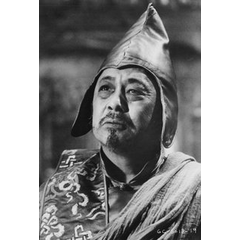



















Kommentar